因为超级管理员具有控制电脑的最高权限,所以很多用户都会开启它来完成一些操作。不过,在Win10系统中,部分用户在使用超级管理员账户登录后却遇到了无法打开Modern应用的情况
因为超级管理员具有控制电脑的最高权限,所以很多用户都会开启它来完成一些操作。不过,在Win10系统中,部分用户在使用超级管理员账户登录后却遇到了无法打开Modern应用的情况。这是怎么回事呢?下面,就随小编一起看看具体解决方法吧!
解决方案:
1、在Win10系统下,按住键盘的“Win+R”快捷组合键,打开运行对话窗口。
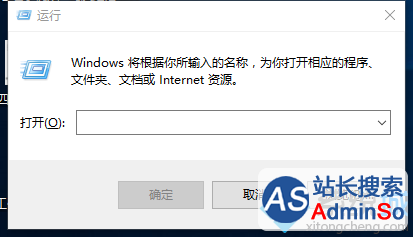
2、在“运行”对话窗口中的打开文本框中,输入“gpedi.msc”命令,然后再点击“确定”按钮。

3、点击确定按钮后,这个时候系统会打开“本地组策略编辑器”对话窗口。
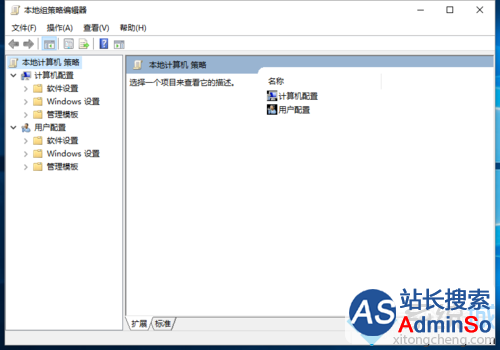
4、在本地组组策略编辑器对话窗口的左侧窗格,依次展开“计算机配置”-->“Windows设置”-->“安全设置”-->“本地策略”选项。
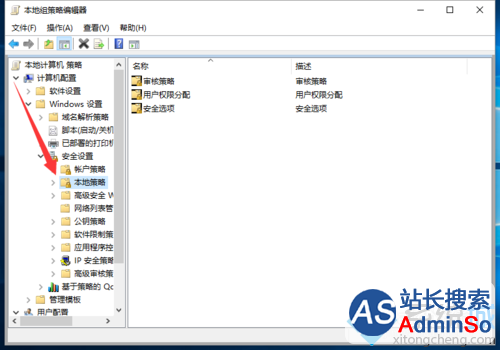
5、在本地策略选项的右侧窗格中,找到“安全选项”选项并双击鼠标左键将其打开。
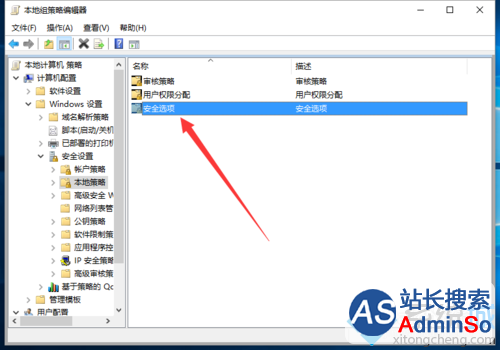
6、接着在打开的安全选项窗口中,找到“用户帐户控制:用于内置管理帐户的管理员批准模式”项并双击鼠标左键将其打开。
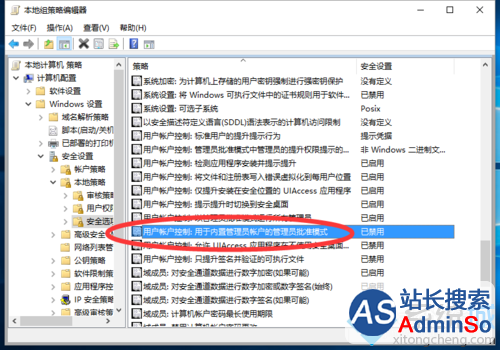
7、在打开的“用户帐户控制:用于内置管理帐户的管理员批准模式”属性对话窗口中,点击“已启用”后,在点击底部的“应用”-->“确定”按钮退出设置界面即可。
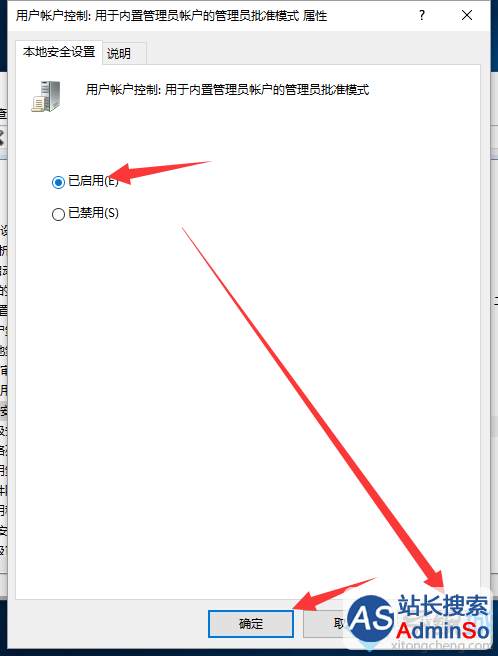
以上就是Windows10超级管理员打不开Modern应用的解决方案介绍了。遇到同样问题的用户,不必太多惊慌,只要使用小编的方法进行操作,相信很快就能解决!
相关推荐:
win10卸载modern应用后还残留图标怎么办?Windows10删除modern应用图标的技巧
标签: Windows10 超级 管理员 不开 Modern 用的 解决方案
声明:本文内容来源自网络,文字、图片等素材版权属于原作者,平台转载素材出于传递更多信息,文章内容仅供参考与学习,切勿作为商业目的使用。如果侵害了您的合法权益,请您及时与我们联系,我们会在第一时间进行处理!我们尊重版权,也致力于保护版权,站搜网感谢您的分享!






